- ホーム >
- 製品 >
- コンピュータプラットフォーム >
- サーバ >
- PRIMERGY >
ファイル / Web / FTPサーバ
~部門サーバのWindows Server 2008への移行~
まずは業務に影響が少ないと思われるファイル / Web / FTPサーバの移行から着手しました。そして今回は、Windows Server 2008 β3(以降、Windows Server 2008)で構築したサーバにこれらサーバの既存データを移行して気づいたセキュリティ面での注意点や移行に使用したツールについて紹介します。
(注)本検証で用いたPRIMERGYは先行評価用として使用したものです。PRIMERGYのWindows Server 2008動作に関してはWindows Server 2008サポートモデルの他、サーバ本体動作確認状況(Windows Server 2008)掲載モデルでご確認ください。
Windows Server 2008はセキュア バイ デフォルト
Windows Server 2008ではWindows Server 2003に比べOS標準でのセキュリティがさらに強化されています。以下にその一例を示します。
ファイル共有が既定でセキュアな設定に!
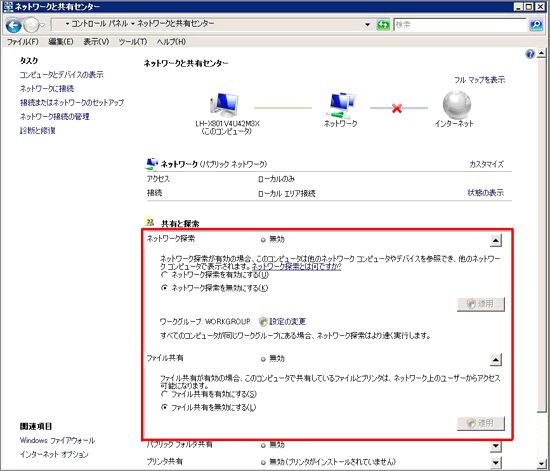
図1 OSインストール直後の共有設定
Windows Server 2008ではOSインストールが完了するとWindowsファイアウォールが既定で有効になっています。
またファイル共有に関しては、OSインストール直後は無効に設定されており、設定を有効にするまで他のコンピュータからアクセスすることはできません。さらに、Windows Server 2003まではOSインストールが完了すると、管理共有と呼ばれる共有フォルダ(例:ADMIN$やC$)が自動的に作成され、管理者権限のあるユーザは管理共有を参照できましたが、Windows Server 2008では明示的にファイル共有の設定を有効にしない限り管理共有も参照できません。
こうしたセキュリティ面の強化により、これまで移行前に運用していたWebサーバを構築する場合はファイル共有のポートを手動で閉じていましたが、Windows Server 2008ではそういった対応が不要になりました。
ただし、ファイルサーバとして利用するときは、あらかじめファイル共有を有効にする必要があります。
管理者のかゆいところに手がとどくRobocopyツールが標準提供
Windows Server 2008での運用に切り替えるために、確実に移行できるツールを検討し旧サーバに保存されていたデータを移行しました。
そして、データ移行先には高信頼ストレージETERNUSを採用し、各サーバに点在していたデータを集約させ、データ保全性の強化を図りました。
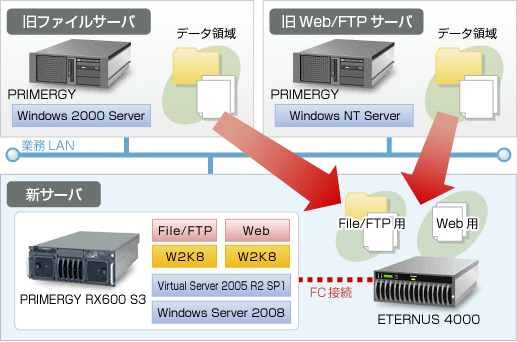
図2 データ移行のイメージ図
Robocopyを活用して安心データ移行!
データ移行の手段として、エクスプローラによるコピーやARCserveなどの市販のバックアップソフト、Windows標準のntbackupの利用などいくつかの方法が考えられます。移行にあたって表1のように各方法のメリット / デメリットを検討した結果、今回のデータ移行はWindows Server 2008で標準利用できるRobocopyコマンドを使い、その利便性を確認することにしました。
なお、Robocopyは以前から管理タスクの軽減を図れるツールとして注目され、リソースキットに収録されていましたがWindows Server 2008で標準利用できるようになりました。
| 方法 | メリット | デメリット |
|---|---|---|
| Windows エクスプローラ |
|
|
| バックアップ / リストア (ARCserve / ntbackup |
|
|
| xcopy |
|
|
| Robocopy |
|
|
![]() 1 ntbackupはWindows Server 2008では利用できません。旧データのリストアを行う際は、別途、リストア用のntbackupが必要になります。詳細はMicrosoftダウンロードセンターを参照ください。
1 ntbackupはWindows Server 2008では利用できません。旧データのリストアを行う際は、別途、リストア用のntbackupが必要になります。詳細はMicrosoftダウンロードセンターを参照ください。
データ移行は、ネットワーク負荷の少ない週末の間実施しましたが、一度のエラーもなく完了することができました。その際、旧ファイルサーバはデータ量が多く、何回かに分けて実施する必要があったため、オプションで差分コピーやミラーオプションを指定して、コピーの時間短縮、および移行元と移行先の同期がとれるよう実施しました。

図3 Robocopyの実行イメージ(差分コピーおよびミラーオプション使用時)
Robocopyコマンドの詳細はMicrosoftTechNetを参照ください。
以上、PRIMERGY ![]() Windows Server 2008で構築した環境への移行が完了し、現在もファイル / Web / FTPサーバはWindows Server 2008上で問題なく運用しています。
Windows Server 2008で構築した環境への移行が完了し、現在もファイル / Web / FTPサーバはWindows Server 2008上で問題なく運用しています。
今回は新しく追加されたコマンドの使いやすさを判断することも含めてRobocopyを採用し、Robocopyの豊富なオプションを利用してできるだけ短い時間でデータ移行を進めることができました。なお、データ移行にあたってはお客さまの資産環境によって採用すべき方法は異なると考えていますので、データの規模などを見積もった上で最適な手段を選択して移行することをおすすめします。


